电脑进入系统后黑屏-联想硬盘

2023年3月31日发(作者:抓图精灵)
本帖最后由yaoluqi于2010-11-1300:46编辑
修改启动项
从光盘启动(装机教程一)(如果光驱坏了,用u盘装系统就设置u盘启动一样的
设置)
现在我们可以说已经不再使用软驱了,所以当我们需要进入DOS界面时,需要进
行一些在DOS下运行的程序软件时,就只有通过带启动功能的光盘来实现这一原
来由软盘实现的功能。因此我们需要修改系统默认的启动项,将光驱设置为系统第
一启动设备,这样才能保证系统启动后由首先读取光驱内光盘,由带启动功能的光
盘引导进入DOS或启动界面。
2010-11-1223:56上传
下载附件(83.04KB)
2010-11-1300:02上传
下载附件(59.57KB)
2010-11-1300:02上传
下载附件(61.81KB)
2010-11-1300:02上传
下载附件(72.39KB)
2010-11-1300:02上传
下载附件(72.7KB)
2010-11-1300:03上传
下载附件(77.65KB)
2010-11-1300:03上传
下载附件(43.87KB)
2010-11-1300:03上传
下载附件(72.11KB)
本主题由pc120于2011-1-910:05添加图标优秀
收藏7分享0支持0反对0
绿色,精选,安全,免费——大白菜u盘启动工具
大白菜唯一官方网站:
回
复
引
用
举
报
返
回
顶
部
大白兔
发短消息
沙发
发表于2010-11-1300:04|只看该作者
加为好友
大白兔当前
离线
白菜籽
白菜籽,积分
18,距离下一
级还需32积
分
UID
4435
帖子
4
精华
0
积分
18
威望
0
金钱
14
贡献
0
注册时间
2010-11-12
最后登录
2010-11-15
本帖最后由yaoluqi于2010-11-1300:12编辑
对硬盘进行分区(装机教程二)
具体针对新装机的朋友或需要对硬盘重新分区或格式化分区的朋友。
本教程只着重介绍使用PQMagic(分区魔术师)工具和XP自带分区工具
来对硬盘进行分区,因为这2个工具最简单,容易掌握,用的也比较多。
(注:至少我个人觉得是这样,你可以选择使用其他工具)至于网上流传
甚多的DM和Fdisk两个分区工具的介绍,我在这里就不再讲了,但为了
满足大家学习和资料的收藏,我还是决定把这两个工具的图解教程做到我
的“电子书”里,大家可以自己边看边了解学习,如果你有兴趣的话。
一般现在市面上卖的操作系统光盘有3种:纯系统光盘、经修改带启动功
能和工具的系统光盘、GHOST系统光盘
1.纯系统光盘:比如什么"俄罗斯破解免激活版、上海政府VOL版、联想
VOL版"等等,它们共同的特点就是只对系统本身做了一些破解和小的修
改,不带有任何外部集成的工具软件,也不具有引导进入DOS的功能,
只能用系统内部自带的一个工具对硬盘进行分区。
2.经过修改集成工具的系统光盘:比如市面上很多"番茄花园版",此类系
统光盘是经过人为修改后,并在光盘上添加集成了一些常用装机工具后刻
录而成的,优点就是集成了一般装机所必须的最基本的分区和备份工具,
并带有引导进入DOS的功能,让我们的工作显得更简单和便捷。
系统光盘:现在市面上也有很多ghost版的系统盘,此类光盘可
以称之为"傻瓜系统盘",是一些电脑爱好者为了方便装机和提高效率制作
出来的系统光盘,是对原操作系统进行修改,并安装集成了大部分的驱动
程序和一些常用工具软件后,用ghost软件将安装集成了绝大部分驱动和
工具后的系统做成镜像文件刻录制作出的系统光盘,用该光盘安装操作系
统非常快速,一般装好一个系统只需要5~10分钟,大大节省了时间,而
且因为这个系统已经安装集成了绝大多数的驱动程序和工具软件,几乎可
以让你不用再找其他驱动光盘和工具软件光盘来安装驱动程序和工具软
件了,可以说是一步到位。当然什么都不是绝对,一般来说,我个人不建
议使用此类系统光盘来安装操作系统,这也不是我们要介绍的重点。
在此我要分2种情况来介绍硬盘分区:
(一)、使用不带任何工具的纯系统光盘安装XP系统:
我们在修改BOIS设置启动项时,记得最好先把XP的系统光盘放入光驱
内,重新启动电脑后,电脑即会由我们修改的第一启动设备光驱来引导启
动,读取光盘。重新启动电脑后,当显示器画面显示如下图1所示时:
2010-11-1300:10上传
下载附件(19.33KB)
请注意屏幕上出现的文字,可能画面会细微差别,但内容和性质都是一样
的,PressanykeytobootfromCD(即按任意键继续从光驱启动),这个时
候我们随便按一下键盘上的任意一个键,比如回车或空格键。如果我们不
按任何键的话,在几秒钟的短暂停顿后,系统将默认从第二启动设备启动,
一般我们设置的是硬盘,但此时我们的硬盘上什么都没有,系统都没装,
所以如果我们这个时候什么键都没按或忘了按,那屏幕将会提示一个错
误,这个时候你可以再次重新启动电脑,当画面再次出现上图的文字提示
时,记得马上按任意键吧!
当我们按下任意键之后,将会出现如下图2所示画面:
2010-11-1300:11上传
下载附件(43.9KB)
也许有的人还会遇到另一个画面,将会提示你按S键加载SCSI驱动的,
一般需要插入软盘,一般有的主板都会有一张SCSI驱动的软盘,但现在
几乎没有人会装软驱了,而且现在一般我们买的主板或是系统光盘都不用
在这装驱动,所以我在这也就不讨论了,只是提一下免得有些朋友遇到了
不知道是什么。看到上面的画面后,根据上面的提示来进行下一步操作,
我们按Enter回车键。出现如下图3所示:
2010-11-1300:11上传
下载附件(58.77KB)
点评回复引用
举报返回顶部
yaoluqi
发短消息
加为好友
yaoluqi当前
离线
板凳
发表于2010-11-1300:17|只看该作者
本帖最后由yaoluqi于2010-11-1300:25编辑
如果你是80G的硬盘,那上面图中的数字就不是16379了,大家要学的是
方法,可别钻牛角尖去一个一个的照搬数字。假如80G的有80000MB(一
般80G的硬盘的实际容量应该有76G多,我们按理想划算来讲解,希望
超级版主
UID
2
帖子
3026
精华
2
积分
14756
威望
1308
金钱
8780
贡献
324
注册时间
2010-10-18
最后登录
2011-5-10
大家不要死板的记忆,重要的是掌握方法和理解),那么我们就按照提示
对硬盘进行分区。首先按C键,将出现如下图5所示画面:
2010-11-1300:16上传
下载附件(58.92KB)
在空白框内输入分区的大小,比如第一个默认就是C盘,我们在空白框内
输入"10000",也就表示我们将划分10G给C盘,也就是C盘将有10G。
输入完10000后直接根据画面提示按Enter回车键确认,然后继续在空白
框内输入下一个分区的大小,默认下一个为D盘。此时我们可以看到"最
大新磁盘分区为70000MB",已经减少了被分掉的C盘的10G空间了。我
们继续输入20000,然后回车,那么又分给D盘20G,以次类推,你需要
分几个盘就分几次,在空白框内输入你要分配的大小就ok了。比如:C
盘10G装系统,D盘20G装软件,E盘20G装游戏,F盘20G装资料、
电影、音乐,剩下的空间都分给G盘,作为备份。
我个人建议:如果是80G的硬盘,C盘装XP的话只需要分5~8G就可以了,
分多了也是浪费。并不是说C盘越大就越好的。如果是120G或更大的硬
盘,那可以分10G,装VISTA系统都够了。一般系统是一个独立的单独
的分区,工具软件是一个区,音乐、电影、小说、资料、图片,这些东西
你可以自己归类,总之我个人的建议就是大家要养成好的分类习惯,这样
既能合理的分配空间,也更有利我们自己管理和查找文件,也有利系统的
稳定运行!
分区完成后,如下图6所示画面:
2010-11-1300:16上传
下载附件(51.64KB)
2010-11-1300:16上传
下载附件(102.59KB)
2010-11-1300:16上传
下载附件(56.33KB)
我们可依次删除掉其他几个分区进行重新划分,步骤和之前分区的步骤是
一样的,根据提示,将光标移动到"未划分的空间"上,按C键,即可对未
划分的空间进行重新划分。(如果是重装系统,可以在此直接回车,(你C
盘原来是格式就选什么格式)格式化C盘后重装系统。)
系统安装全过程(装机教程三)
本来XP系统的安装有两种模式:全新安装和升级安装,但考虑到现在几
乎很少有家庭在原有操作系统上升级安装,而且这样安装出来也可能会影
响稳定性,所以我在本教程中就只介绍"全新安装"这一模式了。
在此"全新安装"我也分了两种情况来介绍:正常安装和重装系统。
电脑自动重起之后,如果你是用的修改过的带启动功能的系统盘,比如番
茄花园,那么屏幕将再次出现启动界面,如下图所示:
2010-11-1300:23上传
下载附件(79.53KB)
2010-11-1300:23上传
下载附件(83.42KB)
2010-11-1300:23上传
下载附件(78.57KB)
2010-11-1300:23上传
下载附件(71.9KB)
2010-11-1300:23上传
下载附件(71.86KB)
2010-11-1300:23上传
下载附件(63.06KB)
2010-11-1300:24上传
下载附件(99.36KB)
2010-11-1300:24上传
下载附件(53.57KB)
2010-11-1300:24上传
下载附件(61.44KB)
2010-11-1300:24上传
下载附件(91.89KB)
2010-11-1300:24上传
下载附件(63.58KB)
到此,系统安装算是大功告成!
最后要提醒一点,如果你使用的是"番茄花园"的系统光盘,那么在系统设
置完成后,根据版本不同,有的版本还会弹出一个DOS对话框,使用批
处理的形式安装一些补丁,有时候这个DOS窗口是被最小化到左下角的,
请注意一定要等到登陆进系统桌面,一切显示正常后再取出系统光盘,否
则有的会提示错误的。
系统安装的过程和方法我已经介绍了,可能还有些不够具体和完整的,但
希望大家不要读死书,死记硬背。重要的是理解,掌握原理和方法,能举
一反三,随机应变,多看说明书,多看屏幕上的提示。
系统备份还原(装机教程四)
本教程介绍使用GHOST软件对已经安装的操作系统(也就是系统所在的
C盘)进行备份和系统出问题时该怎样还原。
恢复完毕,直接回车,[ResetComputer]重起电脑,又回到当初那个干净流
畅的XP系统了!
绿色,精选,安全,免费——大白菜u盘启动工具
大白菜唯一官方网站:
点评回复引用
举报返回顶部
yaoluqi
发短消息
加为好友
yaoluqi当前
离线
超级版主
UID
2
帖子
3026
精华
2
积分
14756
威望
1308
金钱
8780
贡献
324
注册时间
2010-10-18
最后登录
2011-5-10
地板
发表于2010-11-1300:39|只看该作者
(一)、现在我们讲一下系统安装完之后对系统进行备份和如何恢复系统。
一般来说,现在的家庭用户常会遇到系统崩溃和出问题的时候,这个时候
就需要找人帮忙重装系统,但大家知道装系统是比较费时间的,光装系统
一般需要半个小时左右时间,然后还要装各种驱动程序和应用软件,等一
切弄好,大概也要一至一个半小时,甚至更长的时间。所以一般我们都会
在装好系统及驱动与常用软件后对整个系统也就是C盘进行备份,利用
GHOST软件,做一个*.GHO的镜像文件,以后当系统出问题需要我们重
装系统时,我们就可以利用GHOST软件直接恢复这个镜像文件,就可以
恢复我们的系统了,非常的节省时间。
那我再简单的介绍一下GHOST软件,一般我们常用的功能就是用它来克
隆分区(即克隆C盘或是其他盘),其次还可以克隆整块硬盘。其他的功
能对于家庭用户来说一般用不到,也不多讲。它的原理就是"克隆",大家
应该知道克隆的意义吧,他就是能完整的复制出一个和本体一模一样的物
体来,就象一面镜子中照到的你自己完全一样。当你装好系统之后你可以
对系统进行一个镜像复制,也可以在装好所有的驱动之后再做,也可以在
装好一些常用软件工具后再做。做好的镜像备份就可以原样复制出你做好
的系统也就是C盘,真正做到和你的系统C盘一模一样的备份,复制出
另一个你的系统。当你需要重装系统时,可以直接还原这个镜像,就可以
把系统还原到你当初做这个镜像时的状态。比如你当时没装驱动做的镜
像,那你恢复这个镜像之后,系统将回复到当初刚装好时的状态,节省了
你装系统的时间,但需要你重新安装各种驱动和你需要的软件工具。所以
如果你想多节省一些时间的话,你可以在装好系统后,把驱动以及你需要
的一些软件工具安装完之后再对整个C盘系统进行镜像备份,这样以后你
恢复镜像后就什么都还在,不用再去费时间装东西了。
有一点要明白的,一旦你做了镜像之后,在这之后你所做的修改或所安装
的软件或是游戏什么的,只要是在C盘上的东西,当你还原该镜像后都将
失去。所以,一般我们C盘除了装系统和一些默认安装在C盘的东西外,
其他的工具、游戏等等都应该装到其他盘上。在你需要还原C盘时,请注
意先备份你的收藏夹和我的文档,把他们先复制到别的盘上,等系统还原
后再拷回来,这样就可以避免丢失你的文件和你收藏的网址了。
还有一点需要注意的就是,你装的东西越多,做出来的镜像文件就越大,
如果你的硬盘够大,当然影响也不大。但建议大家不要因为想节省时间而
在装了n多东西之后才给系统做镜像备份,这是很不好的。因为我们做镜
像的目的就是保存一个干净的系统,好在出问题后能恢复。既然要做到干
净,没有问题的系统,那当然是装的东西越少的时候越不容易出问题。所
以建议大家一般在装好驱动后,只安装一些常用软件就够了,比如office,
播放器,解压工具,下载工具,其他根据你的需要安装吧,记得不要装太
多。
下面我们就具体讲解一下如何对系统进行镜像备份:
首先我们可以利用之前安装系统时提到的带启动功能和工具的系统安装
盘,比如98启动盘或番茄花园的光盘,如果你用的光盘上带有GHOST
工具,那很简单,我们还是要设置由光驱为第一启动项,重新启动电脑让
电脑由光驱启动,读取光盘,在出现的启动菜单上直接选择运行GHOST
软件就ok。那如果你用的光盘上没有GHOST或是有其他问题而不能使用
时,那么我们建议,一般在自己的电脑上装一个GHOST软件,可以到网
上很容易的找到这个软件,也不大几百k,下载一个GHOST8.0或8.5版
的,解压后放到你硬盘上其中一个分区,比如你放到了H盘上,记得一定
是在H盘根目录下(H:GHOST)如下图所示:
2010-11-1300:34上传
下载附件(89.32KB)
2010-11-1300:34上传
下载附件(89.73KB)
2010-11-1300:34上传
下载附件(70.34KB)
2010-11-1300:34上传
下载附件(74.73KB)
2010-11-1300:34上传
下载附件(85.15KB)
2010-11-1300:34上传
下载附件(87.64KB)
2010-11-1300:34上传
下载附件(88.75KB)
2010-11-1300:34上传
下载附件(80.83KB)
2010-11-1300:35上传
下载附件(75.93KB)
2010-11-1300:35上传
下载附件(79.08KB)
2010-11-1300:35上传
下载附件(82.21KB)
2010-11-1300:35上传
下载附件(78.97KB)
2010-11-1300:33上传
下载附件(93.91KB)
2010-11-1300:33上传
下载附件(86.94KB)
2010-11-1300:33上传
下载附件(87.83KB)
2010-11-1300:33上传
下载附件(80.24KB)
2010-11-1300:34上传
下载附件(91.22KB)
2010-11-1300:34上传
下载附件(91.53KB)
(78.85KB,下载次数:2)
2010-11-1300:34上传
下载次数:2
绿色,精选,安全,免费——大白菜u盘启动工具
大白菜唯一官方网站:
点评回复引用
举报返回顶部
yaoluqi
发短消息
5
#发表于2010-11-1300:45|只看该作者
加为好友
yaoluqi当前
离线
超级版主
UID
2
帖子
3026
精华
2
积分
14756
威望
1308
金钱
8780
贡献
324
注册时间
2010-10-18
最后登录
2011-5-10
2010-11-1300:40上传
下载附件(71.99KB)
2010-11-1300:40上传
下载附件(84.92KB)
2010-11-1300:40上传
下载附件(77.76KB)
2010-11-1300:40上传
下载附件(83.55KB)
2010-11-1300:40上传
下载附件(83.82KB)
2010-11-1300:40上传
下载附件(87.5KB)
2010-11-1300:40上传
下载附件(88.49KB)
2010-11-1300:40上传
下载附件(91.79KB)
2010-11-1300:40上传
下载附件(93.63KB)
2010-11-1300:40上传
下载附件(51.46KB)
更多推荐
电脑装机


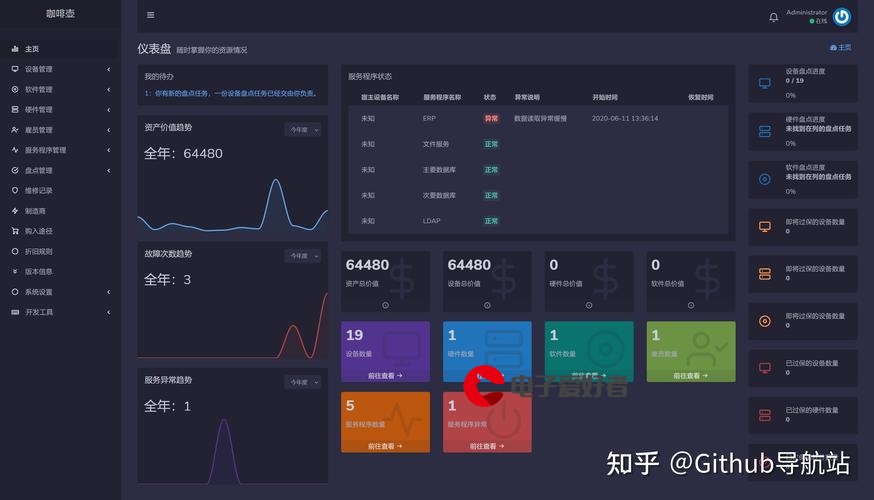

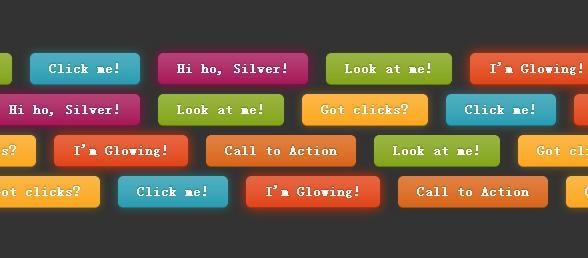

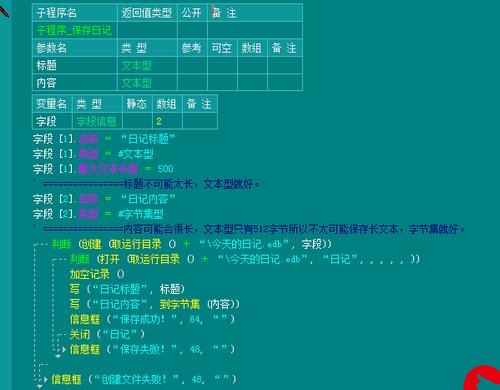

发布评论